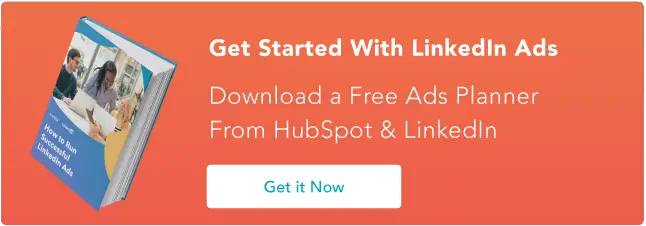Comment faire de la publicité sur LinkedIn (+Recherche, conseils d'experts)
Publié: 2023-09-08LinkedIn est un outil très précieux pour réseauter avec des professionnels partageant les mêmes idées. Mais voici quelque chose dont nous ne parlons pas autant que nous le devrions : LinkedIn est également une plateforme d’inbound marketing utile.
Cela peut paraître un peu intimidant. Vous en avez assez dans votre assiette ; avez-vous vraiment besoin de trouver un autre moyen de créer du contenu ciblé ? En fait, oui. Vous disposez de plus de pouvoir avec LinkedIn que vous ne le pensez.
C'est parce que LinkedIn dispose d'une puissante plateforme publicitaire. Si vous utilisez déjà des techniques de paiement par clic (PPC) pour renforcer votre présence sur Facebook, X ou Google, considérez-vous chanceux : vous pouvez également ajouter LinkedIn à cette liste.
Ceci est particulièrement facile à faire si vous utilisez l'outil de publicité HubSpot.

Mais si vous débutez avec LinkedIn Ads, n'ayez crainte : nous avons élaboré un guide étape par étape pour configurer votre première campagne publicitaire LinkedIn.
Avant de plonger dans le vif du sujet, examinons le fonctionnement des publicités LinkedIn :
Comment fonctionnent les publicités LinkedIn ?
Les publicités LinkedIn fonctionnent en cinq étapes, une fois que vous disposez de LinkedIn Campaign Manager : 1) Choisissez un objectif (notoriété, considération ou conversions), 2) Sélectionnez des critères de ciblage, 3) Choisissez un format d'annonce (annonces sponsorisées, à message, dynamiques ou textuelles). ), 4) Définissez un budget publicitaire et 5) Mesurez le succès de votre annonce.
Dans la définition ci-dessus, nous avons mentionné les options de ciblage de LinkedIn. Voici quelques informations supplémentaires sur le fonctionnement réel du ciblage LinkedIn et sur les options de ciblage.
Options de ciblage LinkedInL'examen de ces options maintenant vous aidera à la troisième étape ci-dessous, où nous examinons le ciblage sur LinkedIn.
Comment fonctionne le ciblage LinkedIn ?
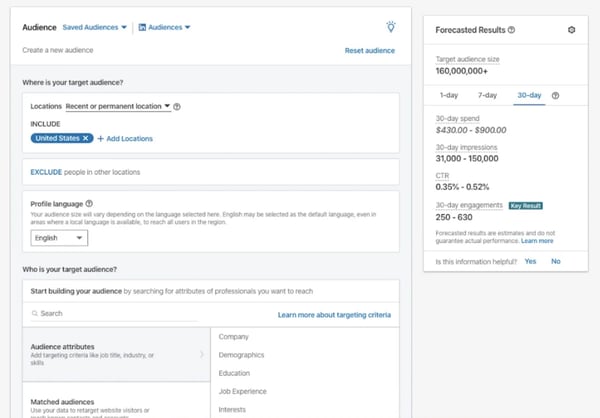
Source
Le ciblage publicitaire dans LinkedIn vous aide à mener une campagne publicitaire réussie, car lorsque vous ciblez les bonnes personnes, cela entraîne un plus grand engagement et davantage de conversions.
Avec LinkedIn, le processus de sélection du public que vous allez cibler fonctionne de la même manière, quel que soit le type d'annonce que vous sélectionnez.
Lorsque vous déterminez qui vous allez cibler, LinkedIn propose plus de 20 attributs d'audience et catégories de ciblage différents parmi lesquels vous pouvez sélectionner - des exemples incluent le nom de l'entreprise, la taille de l'entreprise, les groupes de membres, les intérêts des membres, les écoles membres, le titre du poste, l'ancienneté du poste. , et les compétences.
Comment faire de la publicité sur LinkedIn
- Créez votre campagne publicitaire LinkedIn.
- Définissez l'objectif de votre campagne publicitaire LinkedIn.
- Désignez votre audience publicitaire LinkedIn.
- Décidez de votre format d'annonce LinkedIn.
- Choisissez votre emplacement publicitaire LinkedIn.
- Définissez votre budget publicitaire et votre calendrier.
- N'oubliez pas le suivi des conversions.
- Créez votre publicité LinkedIn.
La publicité sur LinkedIn est un processus en deux étapes : 1) la configuration de votre campagne LinkedIn et 2) la création de votre ou vos publicités LinkedIn.
Dans cette section, nous expliquons comment configurer une campagne et créer votre ou vos annonces, ainsi que quelques bonnes pratiques et conseils pour chacune.
1. Créez votre campagne publicitaire LinkedIn.
Vos campagnes publicitaires LinkedIn seront diffusées sur une plateforme distincte de LinkedIn que vous voyez quotidiennement : la plateforme LinkedIn Marketing Solutions. Visitez cette page pour démarrer votre campagne et sélectionnez Créer une annonce .
 À partir de là, vous serez invité à créer un compte LinkedIn Campaign Manager (si vous ne l'avez pas encore fait). Assurez-vous d'entrer votre page d'entreprise LinkedIn associée si vous en avez une.
À partir de là, vous serez invité à créer un compte LinkedIn Campaign Manager (si vous ne l'avez pas encore fait). Assurez-vous d'entrer votre page d'entreprise LinkedIn associée si vous en avez une.
Ensuite, vous serez redirigé vers votre tableau de bord des membres. Si vous n'avez pas saisi vos informations de facturation, vous devrez le faire pour déverrouiller votre compte.
Ne vous inquiétez pas, vous ne serez pas facturé tant que votre campagne n'est pas en ligne. À partir de là, vous serez facturé périodiquement pour les clics sur les annonces et autres engagements.
Sur votre tableau de bord – ou « Campaign Manager », comme on l'appelle officiellement – vous verrez un onglet Campagne. Cliquez sur l'onglet Campagne et vous verrez un bouton Créer.
Cliquez sur ce bouton et vous verrez des options pour créer une campagne, un groupe de campagnes ou un compte.

Remarque : LinkedIn propose également une « expérience de création de campagnes basées sur des objectifs ». Nous aborderons ce processus dans cet article. Pour en savoir plus, consultez cette page.
Cliquez sur Groupe de campagnes et nommez votre campagne. Les groupes de campagne vous aident à organiser votre campagne. Vous pouvez laisser le groupe de campagne par défaut tel quel ou créer un nouveau groupe.
Quant au nom de la campagne, il n'est visible qu'en interne. Nous vous recommandons donc de choisir un nom très informatif, surtout si plusieurs personnes différentes travaillent sur la campagne.
Par exemple, si j'exécutais un test pour déterminer le meilleur type de ciblage démographique, je pourrais utiliser le titre « Test de publicité alimentaire licorne – Amérique du Nord, 18 à 24 ans, femme ».
Ce nom décrit exactement qui je cible sans avoir à consulter ses détails. Comparez cela à quelque chose comme « Unicorn Food Test 1 », qui n'indique rien sur la personne ciblée par l'annonce.
Une fois que vous avez choisi votre groupe de campagne et votre nom, vous pouvez commencer à configurer votre campagne LinkedIn.
2. Définissez l'objectif de votre campagne publicitaire LinkedIn.
Ensuite, choisissez votre objectif de campagne.
 Votre objectif est ce que vous voulez que les gens fassent lorsqu'ils voient vos annonces.
Votre objectif est ce que vous voulez que les gens fassent lorsqu'ils voient vos annonces.
Selon LinkedIn, le choix d'un objectif les aide à « personnaliser la création de votre campagne, à offrir le meilleur retour sur investissement pour votre objectif déclaré et à vous montrer des rapports pertinents ».
Il existe trois thèmes généraux de campagne : la notoriété, la considération et les conversions. Sous ces thèmes, certains objectifs de campagne disponibles sont :
Les visites de sites Web généreront du trafic vers votre site Web et vos pages de destination. Selon LinkedIn, ce type de campagne renforcera également la notoriété de la marque (du moins tant que cette option objective n'est pas disponible).
L'engagement augmentera l'engagement sur votre contenu et augmentera le nombre d'abonnés sur votre page d'entreprise LinkedIn.
Les vues de vidéos augmenteront l’exposition de vos vidéos auprès des personnes susceptibles d’interagir avec elles.
La génération de leads affichera un formulaire de génération de leads LinkedIn avec des données de profil LinkedIn pré-remplies aux utilisateurs LinkedIn les plus susceptibles d'interagir avec le formulaire.
Ensuite, choisissez les paramètres de votre public cible. Cibler les personnes qui voient votre annonce peut l'aider à atteindre son objectif de campagne : plus elle est spécifique et pertinente pour votre public, meilleures sont ses performances.
LinkedIn vous permet de cibler selon quelques catégories différentes – reportez-vous à nos points sur les options de ciblage que nous avons examinés ci-dessus.
Vous n'êtes pas obligé d'utiliser toutes les options de ciblage de LinkedIn, mais plus les critères de ciblage sont spécifiques, plus ils sont susceptibles d'être pertinents pour le public que vous sélectionnez.
Et donc plus vous avez de chances d’avoir un meilleur retour sur investissement.

Source
4. Décidez de votre format d'annonce LinkedIn.Ensuite, choisissez votre format d'annonce. Dans la section suivante, nous décrivons les différents types de publicités LinkedIn que vous pouvez créer dans le cadre de votre campagne.
Lorsque vous basculez entre les types d'annonces, vous verrez que la zone Résultats prévus sur le côté droit changera.
 Source
Source
Cette fonctionnalité analyse les paramètres de votre campagne (enchère, budget, ciblage, dates de début/fin, etc.) et prend en compte les campagnes et annonceurs similaires. Il stimule également les enchères publicitaires pour générer les chiffres affichés.
Gardez un œil sur cette case lorsque vous choisissez votre type d'annonce LinkedIn. Si vous débutez, le choix du type d'annonce que vous souhaitez choisir peut dépendre du budget.
Décrivez vos priorités, puis vous pourrez décider quel type vous convient le mieux.
De plus, certains types d'annonces nécessitent que vous associiez votre page d'entreprise LinkedIn et d'autres font appel aux services de traduction LinkedIn.
5. Choisissez votre emplacement publicitaire LinkedIn.
Ensuite, décidez si vous souhaitez que votre annonce soit affichée sur le LinkedIn Audience Network, ce qui donne à votre campagne plus de portée et de visibilité parmi les plateformes et sites tiers de LinkedIn.
 Source
Source
Remarque : Cette option n'est pas disponible pour tous les types d'annonces.
Vous pouvez également choisir d'exclure ou de bloquer certaines catégories, applications et sites du réseau si vous le souhaitez.

6. Définissez votre budget publicitaire et votre calendrier.
Ensuite, configurez les options de budget, de planification et d’enchères qui vous conviennent le mieux.
Budget
Établissez un budget quotidien pour ce qui convient le mieux aux dépenses marketing de votre entreprise. Avant d'investir beaucoup dans une seule campagne, testez et mesurez le succès de chaque campagne et variante d'annonce.
Vous ne voulez pas investir des milliers de dollars, par exemple, dans une publicité qui ne trouve pas d'intérêt auprès de votre public cible.
Disons que vous êtes vice-président du marketing dans une entreprise florale haut de gamme. Vous supposez que la majeure partie de votre marché cible est composée de futures mariées, vous dirigez donc vos publicités LinkedIn vers des groupes de mariées.
Mais après avoir dépensé des milliers de dollars, vous ne générez que 10 % des leads que vous espériez.
Vos recherches ultérieures montrent que ce n’était pas une bonne décision et vous apprenez plus tard que les personnes proches de votre magasin qui sont sur LinkedIn recherchent en fait des fleurs pour des événements d’entreprise.
Cela aurait été bien de le savoir avant de dépenser une grande partie de votre budget en publicités LinkedIn, n'est-ce pas ?
Cela dit, en raison de ses nombreuses opportunités de ciblage, les publicités LinkedIn peuvent cibler avec succès des marchés de niche.
Mais il est crucial de faire des expérimentations prudentes dès le début : si vous observez une campagne qui fonctionne bien, vous pouvez alors y consacrer un budget plus important.
Calendrier
Choisissez une date pour le début de votre campagne. Vous pouvez indiquer que votre campagne sera diffusée en continu jusqu'à une date de fin.
Type d'enchère
Dans cette section, les trois options dont vous disposez sont :
Enchère automatique , qui permet à LinkedIn de déterminer quel montant maximisera l'objectif de votre campagne et quelle que soit l'option que vous choisissez (clics, impressions ou conversions).
Enchère au coût par clic (CPC) maximale , où vous serez facturé chaque fois qu'un internaute clique sur votre annonce.
LinkedIn vous proposera une plage d'enchères en fonction de votre budget et de la concurrence pour vos annonces : plus il y a d'annonceurs enchérissant sur une campagne similaire, plus votre enchère devra être élevée.
Cette enchère est le maximum qui vous sera facturé. Si le tarif actuel est inférieur à votre enchère maximale, seul le tarif actuel vous sera facturé.
Enchère de paiement maximale pour 1 000 impressions (CPM) , où un certain montant vous sera facturé chaque fois que votre annonce est vue par 1 000 personnes sur LinkedIn. Cette option n'est pas disponible si vous utilisez l'option LinkedIn Audience Network.
Décider de la meilleure enchère maximale peut être délicat. Lorsque vous décidez entre le CPC et le CPM, pensez à votre objectif final. Essayez-vous d'amener le plus grand nombre de personnes possible à voir votre annonce pour vous aider dans le cadre d'une campagne de branding ?
Si tel est le cas, le CPM pourrait être votre meilleure option.
D'un autre côté, si vous souhaitez que davantage de personnes cliquent sur vos annonces pour générer du trafic vers votre site Web ou générer de nouveaux prospects, le CPC pourrait être meilleur pour vous.
Quant à votre enchère maximale optimale, quelques essais et erreurs peuvent être nécessaires. LinkedIn vous proposera une offre suggérée, ce qui est un bon point de départ.
Ensuite, réfléchissez au moment où votre public est le plus susceptible d’être en ligne. Vous souhaiterez enchérir plus haut pendant cette période particulière pour être sûr que vos annonces sont celles qui sont vues.
Et assurez-vous que LinkedIn est également le meilleur endroit pour les atteindre : jouez avec vos enchères et voyez quand vous obtenez le meilleur retour sur investissement.
7. N'oubliez pas le suivi des conversions.
Enfin, vous avez la possibilité de configurer le suivi des conversions pour votre campagne LinkedIn, qui suivra et mesurera les actions que les gens entreprennent après avoir cliqué sur vos annonces.
Le suivi des conversions est une partie facultative de la configuration de votre campagne publicitaire LinkedIn, mais il est très précieux pour votre entreprise.
Si vous choisissez de configurer le suivi des conversions, cliquez sur + Ajouter des conversions .
Une nouvelle fenêtre apparaîtra, dans laquelle vous nommerez votre conversion, choisirez vos paramètres de conversion et déciderez de la manière dont vous suivrez les conversions.
Remarque : les informations sur le côté droit de la fenêtre sont très utiles : elles répondront à toutes vos questions et vous guideront tout au long du processus.
Et pour plus d’aide sur la mise en œuvre et la gestion de vos conversions LinkedIn, visitez cette page d’aide.

Bravo! Vous allez officiellement mettre en place votre campagne publicitaire LinkedIn… mais vous n'avez pas encore terminé. Lorsque vous êtes prêt à continuer, cliquez sur « Enregistrer ».
Attention : votre objectif et le format de votre annonce ne peuvent pas être modifiés une fois que vous avez enregistré, alors assurez-vous de vos choix avant de continuer.
8. Créez votre annonce LinkedIn.
Cette section correspond au type de publicité LinkedIn que vous avez choisi pour votre campagne.
Une fois que vous avez établi les paramètres de base de votre annonce à la première étape, vous serez invité à commencer à la créer et à choisir comment LinkedIn affichera et fera pivoter vos variantes d'annonce, si vous en créez plusieurs.
Pour commencer, cliquez sur Créer une nouvelle annonce .

Un écran apparaîtra avec le titre « Créez un nouveau [Votre type d'annonce choisi] pour cette campagne », sur lequel vous créerez la copie de votre annonce, l'associerez à une image et prévisualiserez les différentes options de mise en page.
Bien sûr, nous suggérons quelques lignes directrices autour de la copie :
Image publicitaire , qui est l'illustration ou le graphique que votre public verra pour votre annonce. Il doit mesurer 100 × 100 pixels et être téléchargé sous forme de fichier .jpg ou .png de 2 Mo ou moins.

Titre de l'annonce , qui est le message principal que votre public verra. Il ne peut pas contenir plus de 25 caractères.
Description de l'annonce , qui correspond au corps de votre annonce. Il peut comporter jusqu'à 75 caractères et doit être pertinent à la fois pour la personne qui consulte l'annonce et pour l'offre ou la page vers laquelle vous l'envoyez.
URL de destination , qui correspond à l'endroit où votre audience ira lorsqu'elle cliquera sur votre annonce. Vérifiez à nouveau que l'URL est exacte.
Une fois que vous avez saisi ces informations, vous les verrez reflétées dans la zone Aperçu à droite.

Une fois que vous aurez cliqué sur Créer , vous serez redirigé vers l'écran précédent de Campaign Manager. À partir de là, vous pouvez créer davantage d'annonces et, éventuellement, examiner et soumettre votre commande.
Remarque : LinkedIn examine chaque commande de campagne soumise, alors ne vous attendez pas à voir vos annonces publiées immédiatement.
Pour obtenir les meilleurs résultats pour vos annonces, envisagez de créer une annonce différente pour chacun de vos acheteurs et modifiez la copie en conséquence.
Par exemple, lors de la promotion d'un livre auprès de professeurs d'université, le fait de commencer le titre par les mots « Guide du professeur d'université sur… » peut générer un CTR plus élevé que les titres et les textes génériques et non ciblés.
Voici quelques-uns de nos meilleurs conseils de rédaction pour les publicités LinkedIn.
Appel à l'action
L'inclusion d'un CTA exploitable dans votre texte publicitaire vous aidera également à améliorer le taux de clics (CTR) de votre annonce. Pensez à demander aux gens de « Téléchargez votre livre électronique maintenant » ou de « Cliquez maintenant pour obtenir des échantillons gratuits » au lieu de rédiger un texte dépourvu d'étapes ultérieures exploitables.
Valeur
Incorporez votre proposition de valeur dans votre texte publicitaire – cela peut rendre les internautes plus susceptibles de cliquer sur votre annonce. En vantant quelque chose comme « 20 % de réduction sur votre premier achat » ou « Les soldes de liquidation se terminent aujourd'hui – Achetez maintenant », vous envoyez un signal clair sur ce que quelqu'un gagnera spécifiquement lorsqu'il clique sur votre annonce.
Essai
N'ayez pas peur de tester votre texte publicitaire. Vous pouvez créer plusieurs variantes de votre annonce dans chaque campagne, ce qui vous permet de tester différentes images et de copier dans les annonces pour trouver ce qui fonctionne le mieux pour votre public.
Les publicités LinkedIn sont disponibles dans tous les comptes HubSpot Marketing Hub Professional et Enterprise ! Suivez l'engagement des visiteurs et des contacts, générez des rapports sur le marketing en boucle fermée, synchronisez les prospects à partir des formulaires de génération de prospects LinkedIn et PLUS, le tout dans votre compte HubSpot.
Types de publicités LinkedIn
- Contenu sponsorisé
- Messages publicitaires
- Annonces dynamiques
- Annonces textuelles